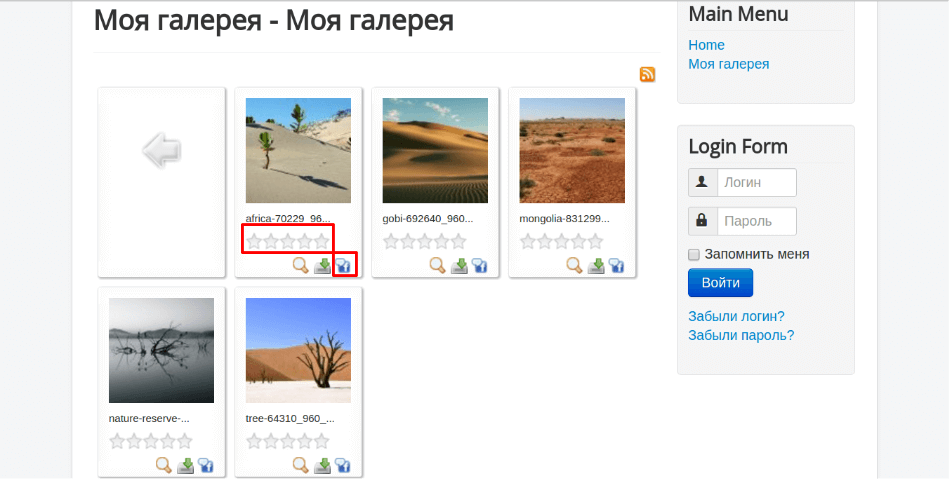Создание галереи в Joomla 3
Создение галереи навсегда останется едва ли не самым актуальным вопросом. Phoca Gallery по праву считается одним из лучших решений для Joomla-сайтов. Благодаря этому компоненту, который, к слову, распространяется бесплатно, можно создавать галереи с несколькими категориями, добавлять описание, привязывать к карте и пр. Разберемся, как установить и настроить Phoca Gallery.
Установка и русификация Phoca Gallery
Во-первых, скачайте Joomla Phoca Gallery, а также пакет для русификации приложения. Во-вторых, установите компонент в админпанели:
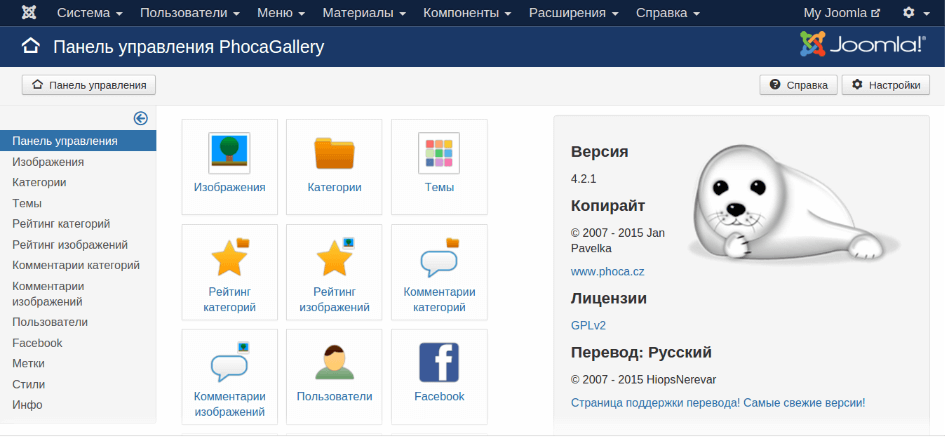
Создание галереи в Phoca Gallery
Добавление галереи. Зайдите в раздел “Категории” и нажмите на кнопку “Создать” и заполните несколько полей (“Заголовок” ー обязательно, остальные ー по желанию).
Загрузка изображений. Зайдите в раздел “Изображения” → “Добавить несколько”. Найдите кнопку “Создать папку”. Теперь нажмите на вкладку “Мультизагрузка”, а затем на кнопку Add Files. Выберите файлы на своем компьютере и кликните на Start Upload. Чтобы добавить картинки в конкретную папку, отметьте каждую из них галочкой и выберите нужную из выпадающего списка в поле “Категория”:
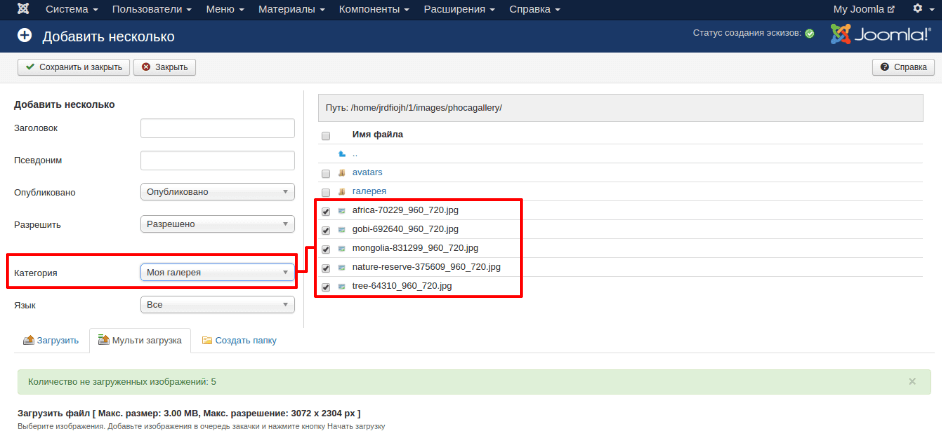
Добавление пункта меню
Следующий шаг ー добавление пункта меню. Перейдите на вкладку Main Menu → “Создать пункт меню”. В поле “Заголовок” впишите название нового пункта, а в поле “Тип пункта меню” выберите Phoca Gallery (“Пользовательская панель управления”, “Список изображений” или “Список категорий”):
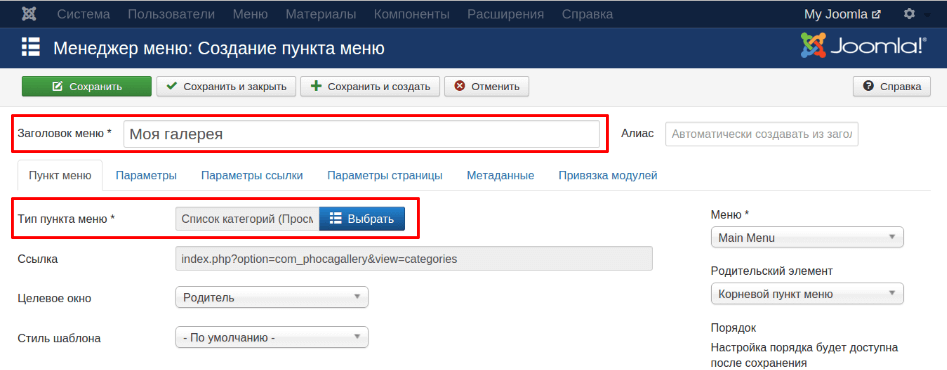
Теперь на вашем сайте появилась галерея:
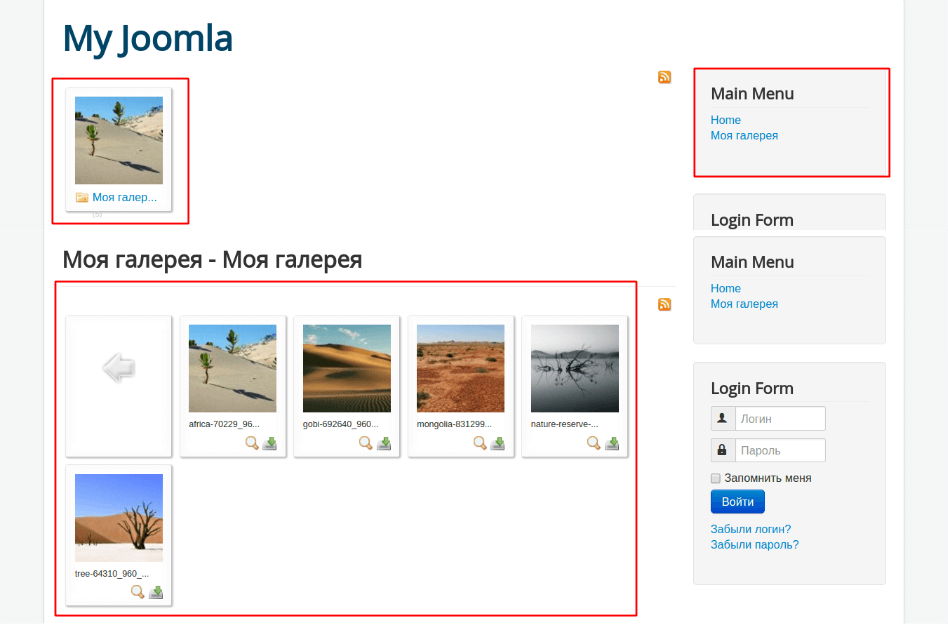
Пользователи вашего сайта смогут просмотреть изображение, а также скачать его, нажав на иконку загрузки:
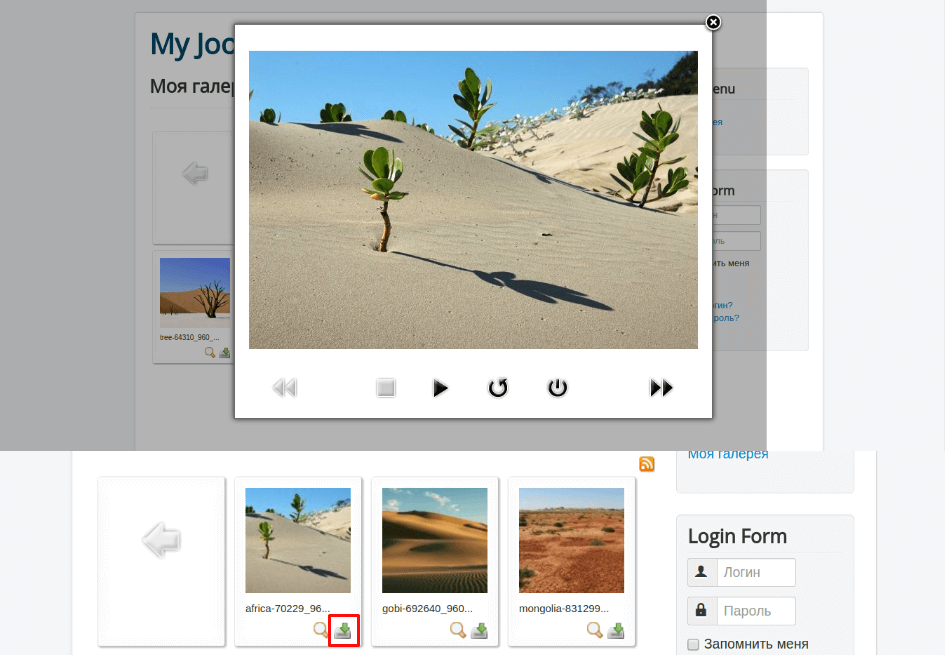
Настройки рейтинга, статистики и комментариев
Вернитесь в меню Phoca Gallery и найдите кнопку “Настройки”. Откройте вкладку “Пользователи” → “Настройки рейтинга”. Здесь включается/отключается показ рейтинга категорий и отдельных изображений. Чуть ниже расположен блок “Настройка комментариев”:
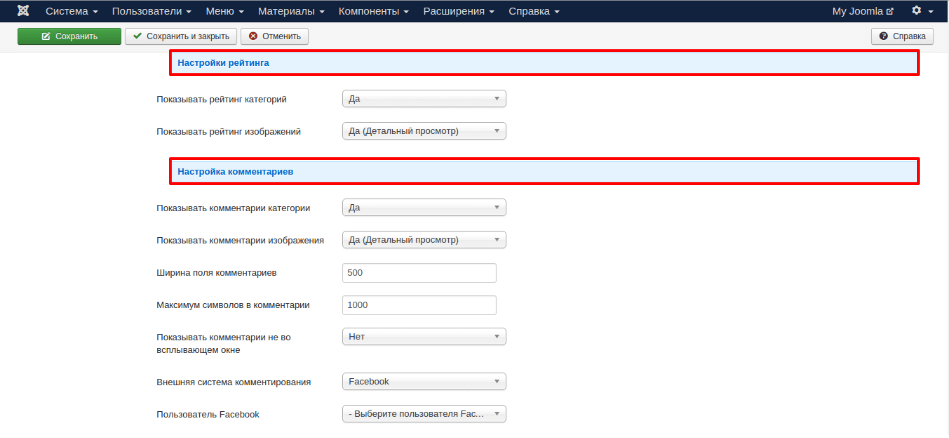
Сохраните изменения и вернитесь на свой сайт. Как вы видите, теперь пользователи могут комментировать изображения и присваивать им рейтинг: